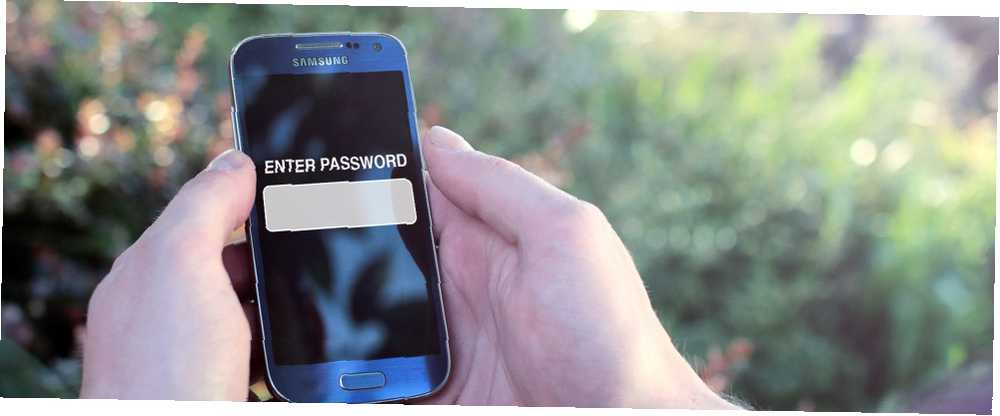
Lesley Fowler
0
3049
159
Kan du ikke lide at indtaste en nøglekode, hver gang du vil bruge din telefon? Det giver mening. Det bremser dig, men du ønsker heller ikke, at nogen, der finder din telefon skal have adgang til alle dine oplysninger. Det giver også mening. Dit hele liv, fra e-mail til bankoplysninger, findes på denne enhed.
Hvis der kun var et slags kompromis, ikke? Der er.
En ofte overset Android-funktion kaldet Smart Lock frigør dig fra at indtaste din adgangskode under specifikke omstændigheder. For eksempel kan du indstille din telefon til ikke konstant at kræve en adgangskode, når du er hjemme, eller når du er i din bil.
Hvordan virker det? Og er det en god ide at bruge? Lad os lægge det ud, så fortæl dig, hvordan du indstiller det.
Hvornår skal din telefon ikke låses?
Smart Lock tilbyder en række regler, du kan indstille til din telefon om, hvornår en adgangskode ikke er nødvendig for at bruge din telefon. Der er fire hovedregler, du kan indstille, så din telefon kan låses op uden en kode, når:
- Du er på et bestemt sted (dvs. dit hus). Dette spores ved hjælp af telefonens GPS-funktionalitet.
- Du er tilsluttet en bestemt enhed (dvs. din smartwatch eller din bils Bluetooth-højttalere).
- Enheden genkender dit ansigt eller din stemme.
- Når du bærer enheden med dig. Dette bruger telefonens accelerometer til at forstå, om telefonen er i bevægelse eller ikke, og på nogle enheder vil de endda forsøge at differentiere din unikke måde at gå fra andre menneskers.
Du kan blande og matche så mange Smart Lock-indstillinger, som du vil - Jeg har for eksempel Smart Lock aktiveret baseret på placering, når jeg er i mit hjem og baseret på enhedstilslutning, når jeg er i min bil. Det betyder, at jeg normalt ikke behøver at gider med en adgangskode, når jeg er hjemme, eller når jeg er i min egen bil. Men hvis du foretrækker at kun aktivere denne funktion, mens du bærer din enhed, fungerer det også.
Det er værd at bemærke, at selvom der er indstillet en bestemt regel, vil du stadig lejlighedsvis nødt til at indtaste din adgangskode - bare hver par timer i stedet for hver gang du tænder for din telefon. Dette betyder, at en person, der stjæler din telefon, ikke ville have det evig adgang til alle dine oplysninger - det låses til sidst. Vi vil tale mere om sikkerhed senere, men nu skal vi undersøge, hvordan du kan aktivere denne funktion.
Hvordan aktiverer jeg Smart Lock?
For at komme i gang skal du gå til Indstillinger app på din Android-enhed. Hvis du kører Lollipop eller nyere 8 måder, opgradering til Android Lollipop gør din telefon mere sikker 8 måder Opgradering til Android Lollipop gør din telefon mere sikker Vores smartphones er fulde af følsomme oplysninger, så hvordan kan vi holde os sikre? Med Android Lollipop, der pakker en stor punch i sikkerhedsarenaen, der bringer funktioner, der forbedrer sikkerheden overalt. , skal du se Smart Lock mulighed.
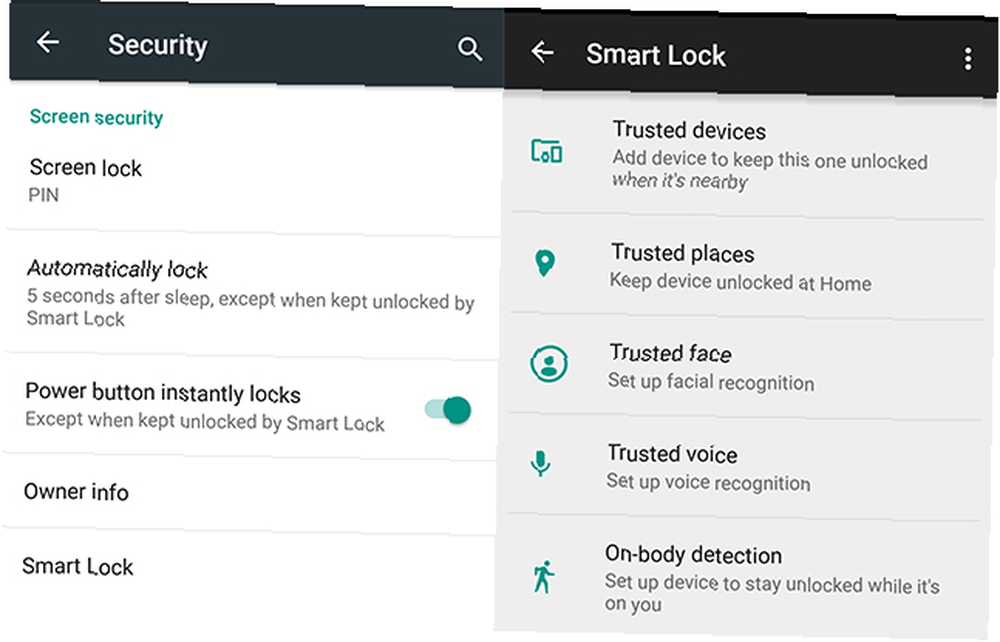
Tryk på det, så får du vist de Smart Lock-regelsæt, vi talte om tidligere. For at komme i gang skal du blot trykke på en af disse indstillinger - lad os starte med Pålidelige enheder.
Sørg for, at din telefon er tilsluttet den betroede enhed, du gerne vil opsætte, og tryk derefter på Tilføj tillid til enhed. Herfra skal du kun angive, hvilken enhed, der i øjeblikket er parret, du betragter som pålidelig.
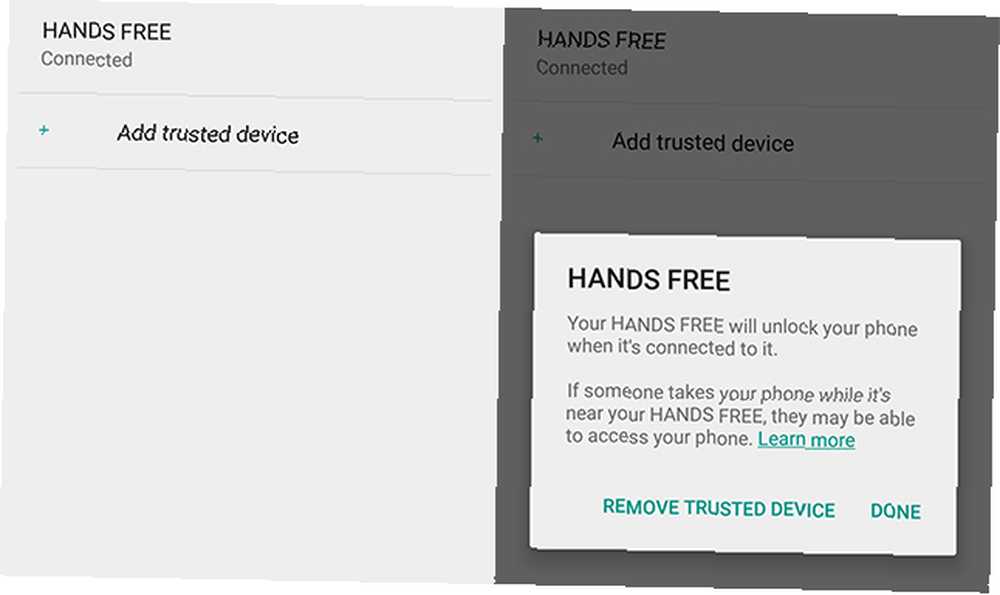
Jeg har konfigureret den håndfri kapacitet for min bil som pålidelig, hvilket betyder, at hvis jeg er i bilen med min telefon, behøver jeg ikke at indtaste min adgangskode for at bruge min telefon.
Hver proces er ens. Pålidelige steder, for eksempel kan du bare vælge en placering ved hjælp af et kort. Du kan bruge din nuværende placering eller søge efter andre placeringer. Det Pålideligt ansigt indstilling kræver, at du stirrer på din telefon længe nok til, at den kan genkende dig.
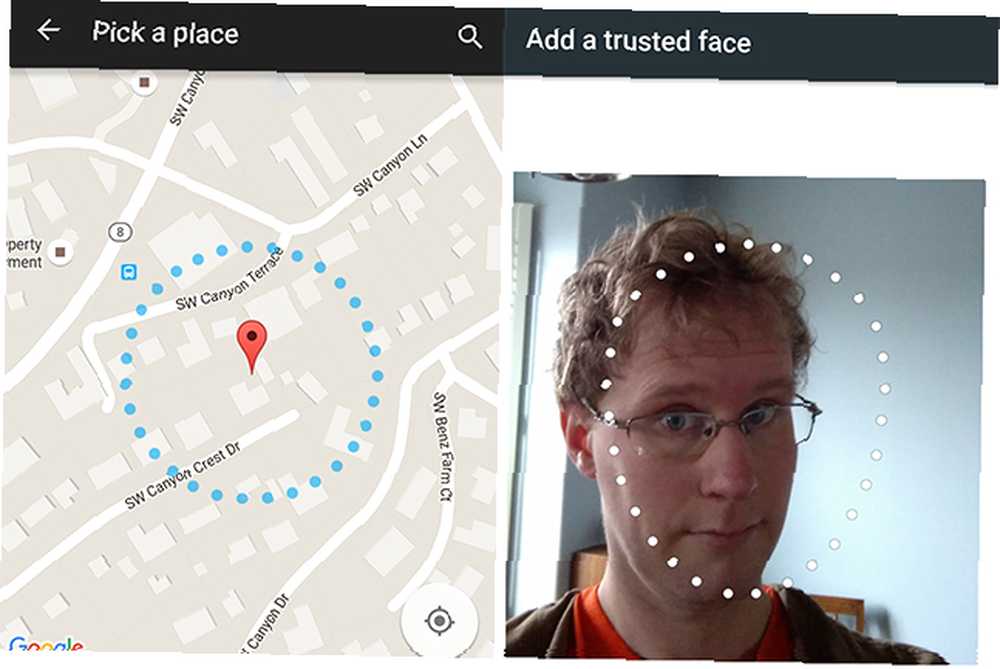
Det Påvisning af kroppen kræver ingen konfiguration: bare slå den til, hvis du vil bruge den. Gør det, og din telefon registrerer, når den transporteres, ved hjælp af telefonens accelerometer (den del, der registrerer, når du roterer din telefon, blandt andet). Lås din telefon op en gang, når du er på farten, og du behøver ikke at låse den op igen, før du holder op med at flytte.
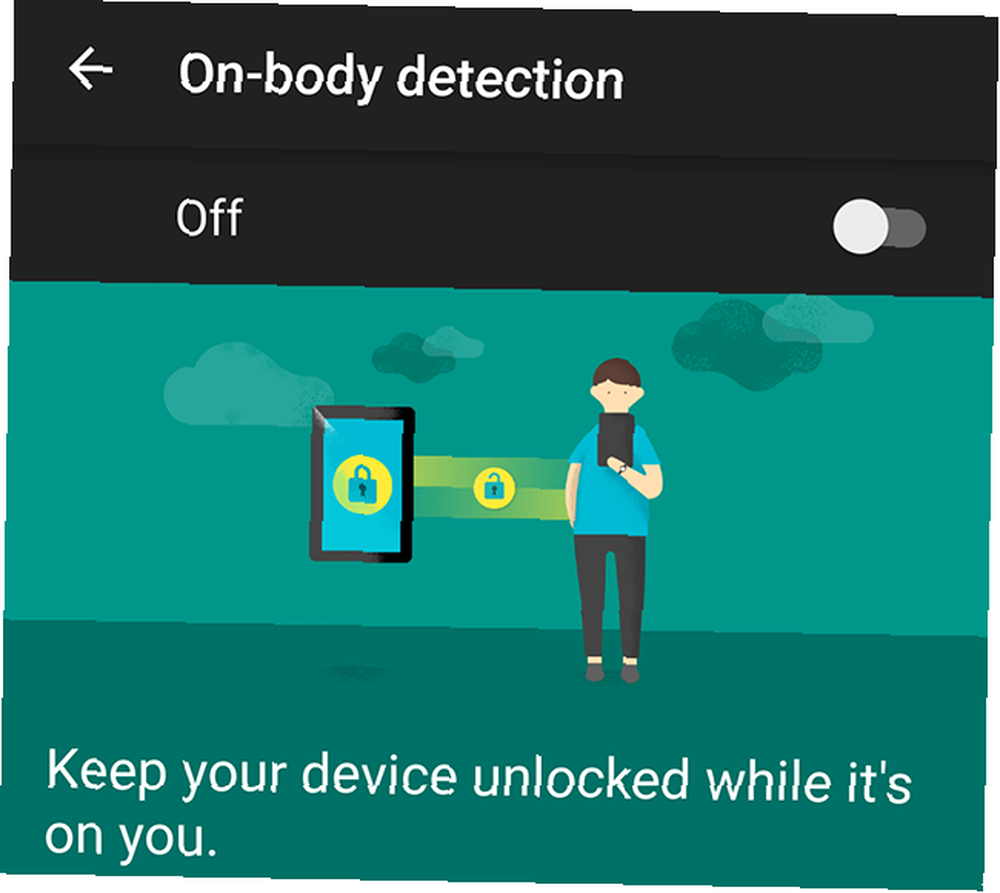
Det Pålidelig stemme indstilling, i mellemtiden, tilsluttes Google Now's stemmegenkendelse 6 Google Nu-funktioner, der ændrer, hvordan du søger, 6 Google Nu-funktioner, der ændrer, hvordan du søger Du bruger muligvis allerede Google Now på din Android-enhed, men får du alt det, du kan ud af det? At vide om disse små funktioner kan gøre en stor forskel. . Du bliver nødt til at træne din telefon til at genkende din stemme, men når du først har gjort det, kan du låse din telefon op ved at sige det “Okay Google”.
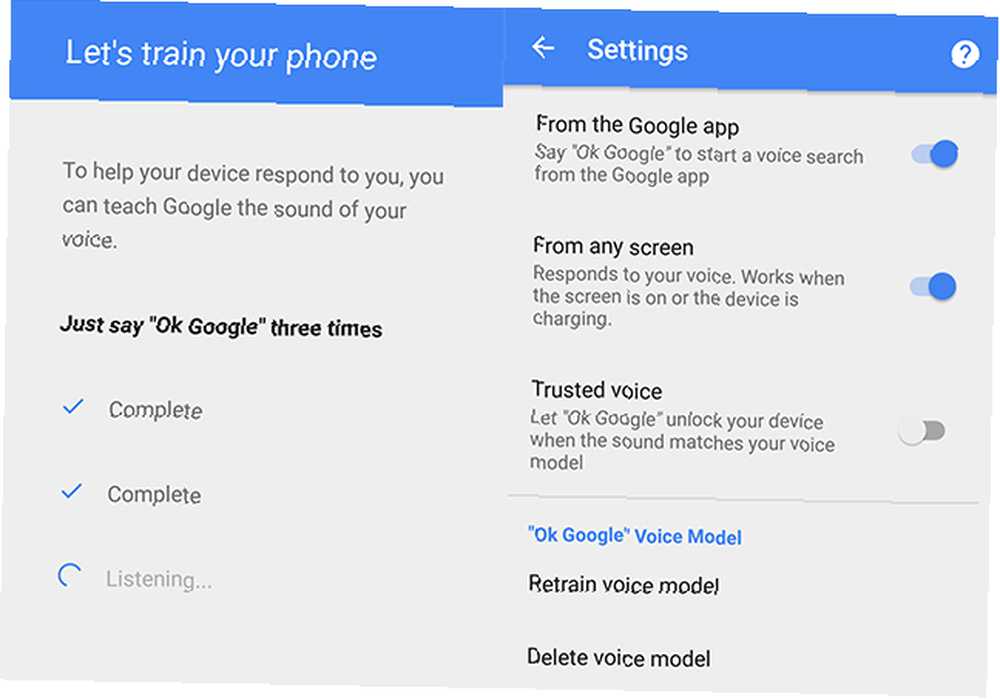
Som jeg sagde før, kan du oprette så mange af disse regler, som du vil. Husk bare på sikkerhedsmæssige implikationer, når du gør det.
Er Smart Lock sikker?
Balancen mellem sikkerhed og bekvemmelighed er evig. Hver gang du bruger den samme adgangskode på flere websteder, ofrer du din sikkerhed (hvis nogen får en adgangskode, har de alle dine adgangskoder) af hensyn til din bekvemmelighed (du behøver ikke at huske eller på anden måde holde styr på hundreder af adgangskoder).
Smart Lock er et kompromis, men er det dårligt at gøre? Det kommer an på.
Hvis du er den slags person, der allerede forlader deres telefon låst, vil aktivering af Smart Lock uden tvivl introducere nye sikkerhedssårbarheder. Hvis du f.eks. Aktiverer Smart Lock, når den er parret med en Bluetooth-højttaler, vil en person, der stjæler din telefon og din højttaler, have uindbundet adgang til din telefon i mindst et stykke tid (hvis du lige har mistet din enhed, er det let at finde igen Find min iPhone til Android? Mød Android Device Manager Find min iPhone til Android? Mød Android Device Manager Jaloux på iPhone's Find My iPhone-app? Nå, heldig for dig er der en lige så fantastisk app til Android kaldet Android Device Manager! Lad os tage et kig på det.). Det er ikke svært at forestille sig andre måder, hvorpå Smart Lock kan misbruges.
På den anden side, hvis du i øjeblikket ikke låser din telefon, fordi du ikke ønsker at konstant indtaste en pinkode, kan Smart Lock drastisk øge din sikkerhed. Dette er fordi at låse din telefon, selv med Smart Lock aktiveret, er bedre end aldrig at låse den overhovedet.
Tænk på din situation

Afhængigt af hvordan du konfigurerer Smart Lock, kan det introducere sikkerhedssårbarheder. Hvis du angiver dit hjem som et betroet sted, kan familie eller venner bruge din enhed, mens du besøger. Hvis du vil børneisolere din telefon Sådan børnesikres din Android-telefon Sådan børnesikres din Android-telefon Hvis du har børn og en Android-telefon eller tablet, ved du for godt, at de nogle gange vil have en leg eller lær med nogle småbørns apps. Lejlighedsvis kan du måske…, hvis det ikke låses, mens du er hjemme, sandsynligvis ikke hjælper. Ansigtsgenkendelsessoftware kan undertiden narre ved ikke at bruge andet end et foto af dit ansigt.
Så der er potentielle problemer. Men det er meget bedre at have Smart Lock aktiveret, end det er at have nogen lås overhovedet aktiveret, og det er det, der gør det til et godt kompromis. Jo mindre irriterende sikre funktioner er, jo mere sandsynligt er det, at folk rent faktisk bruger dem.
Alle har brug for at finde ud af denne balance for sig selv. Tænk over, hvad det er muligt at aktivere en bestemt Smart Lock-indstilling for din sikkerhed, før du tænder for den.
Hvordan bruger du Smart Lock?
Jeg vil gerne vide: bruger du Smart Lock? Hvad bruger du det til? Lad os tale strategi og sikkerhed i kommentarerne herunder. Jeg ser virkelig frem til det.
Åh, og mens jeg tænker på det: Hvis din ældre Android-telefon ikke fungerer med Smart Lock, er Llama en app, der tilbyder lignende funktioner En bedre måde at deaktivere Android-skærmlås, når du opretter forbindelse til dit hjemmenetværk En bedre måde at Deaktiver Android-skærmlås, når du opretter forbindelse til dit hjemmenetværk Er din Android-smartphone smart nok til at deaktivere skærmlåsen, når du opretter forbindelse til dit hjemmenetværk? Nå, med en placeringsprofil-app som Llama kan det være. . Og dette er ikke engang unikt for telefoner: ControlPlane giver dig mulighed for at gøre noget lignende på en Mac Automatisere Mac-indstillinger afhængigt af din placering med ControlPlane Automatisere Mac-indstillinger afhængigt af din placering med ControlPlane Du bruger din Mac anderledes derhjemme, end du gør på arbejdet. Hvad hvis det vidste forskellen mellem disse sammenhænge og satte sig op i overensstemmelse hermed? .











